Minimal Mistakes 다크모드 버튼 만들기
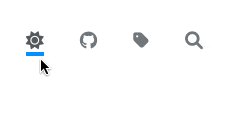
다크모드 버튼 만들기
요즘 벨로그에서 깃헙 페이지로 블로그를 이전하는 작업을 하고 있는데, 이미 알고 있었지만 상당히 손이 많이 간다… 그래도 하나하나 기능을 만들고 꾸미고 하면서 큰 보람을 느끼고 있다 😁 내가 Minimal Mistakes 테마를 커스텀하면서 했던 작업들을 블로그에 올려볼 계획이다. 그 중 첫 번째로 다크모드 버튼을 만든 작업을 공유해보려한다. 이 블로그를 참고하여 버튼으로 만들었다.
버튼 추가
일단 아무 기능이 없는 버튼을 추가하자. 엄밀히 말하면, 버튼이 아닌 DOM 조작으로 아이콘을 붙일 a태그를 만드는 작업이다. 헤더에 버튼을 추가했다. _includes / masthead.html 경로에 여러 메뉴 아이템이 있는데 똑같이 하나를 추가해주자.
/* _includes/masthead.html */
<div class="masthead">
<div class="masthead__inner-wrap">
<div class="masthead__menu">
...
<!-- 추가 -->
<li class="masthead__menu-item">
<a id="toggle-theme"></a>
</li>
<!-- ... -->
...
</div>
</div>
</div>
SCSS 파일 추가
다크모드와 라이트모드 2개의 CSS 파일을 빌드하여 버튼을 누를 때마다 다른 CSS 파일이 적용되도록 만들 것이다.
원래 Minimal Mistakes는 config.yml 에서 테마를 변수로 받아와서 다른 CSS 파일을 적용시키지만, 어차피 ‘default’ (라이트모드)와 ‘dark’ (다크모드)만 사용할 것이기 때문에 그냥 테마명을 하드코딩으로 넣었다.
기존 assets/css/main.scss 파일은 라이트모드 전용으로 만들고,
/* assets/css/main.scss */
@charset "utf-8";
@import "minimal-mistakes/skins/default"; // 변경
@import "minimal-mistakes";
또 다른 다크모드 전용 파일 assets/css/main-dark.scss 을 만들자.
/* assets/css/main-dark.scss */
@charset "utf-8";
@import "minimal-mistakes/skins/dark"; // 변경
@import "minimal-mistakes";
그 다음, head 부분에서 앞서 만든 두 개의 CSS 파일을 모두 불러올 수 있게 해주자.
/* _includes/head.html */
<link rel="stylesheet" href="/assets/css/main.css" />
<!-- 추가 -->
<link
rel="stylesheet"
href="/assets/css/main_dark.css"
/>
<!-- ... -->
스크립트 파일 추가
이제 본격적으로 페이지에 스크립트를 추가하여 버튼을 눌렀을 때 테마가 바뀔 수 있도록 만들어보자.
경로는 assets/js/custom/dark-theme.js 로 만들었다.
코드를 간략하게 설명하자면, 브라우저의 로컬스토리지에 저장된 theme에 따라서 ( 없으면 시스템 설정 값 ) 다른 CSS 파일을 적용시켜 다크와 라이트 모드를 전환할 수 있도록 해준다.
/* assets/js/custom/dark-theme.js */
const defaultTheme = [...document.styleSheets].find((style) =>
/(main.css)$/.test(style.href)
);
const darkTheme = [...document.styleSheets].find((style) =>
/(main_dark.css)$/.test(style.href)
);
const toggleThemeBtn = document.getElementById("toggle-theme");
const toLight = () => {
toggleThemeBtn.innerHTML = `<i class="fa-solid fa-sun"></i>`;
defaultTheme.disabled = false;
darkTheme.disabled = true;
localStorage.setItem("theme", "default");
};
const toDark = () => {
toggleThemeBtn.innerHTML = `<i class="fa-solid fa-moon"></i>`;
defaultTheme.disabled = true;
darkTheme.disabled = false;
localStorage.setItem("theme", "dark");
};
const currentTheme = () => localStorage.getItem("theme");
const setDarkMode = (isDark) => {
if (isDark) {
toLight();
} else {
toDark();
}
};
if (darkTheme) {
let isDarkMode = false;
if (currentTheme() === "dark") {
isDarkMode = true;
} else if (currentTheme() === "default") {
isDarkMode = false;
} else {
isDarkMode = matchMedia("(prefers-color-scheme: dark)").matches;
}
if (toggleThemeBtn) {
if (isDarkMode) {
toDark();
} else {
toLight();
}
}
const changeTheme = () => {
setDarkMode(currentTheme() === "dark");
};
toggleThemeBtn.addEventListener("click", changeTheme);
}
위 스크립트 파일이 페이지가 로드될 때, 실행될 수 있도록 아래 코드를 config.yml 파일 최하단에 추가해주자.
after_footer_scripts:
- /assets/js/custom/dark-theme.js
추가 스타일링 작업
여기까지 실질적인 다크모드 작업은 끝났다. 하지만, 나는 전체적인 색상이 마음에 들지 않아서 추가적으로 색상에 관련된 변수들을 손 보았다.
특히, 두 테마에서 $primary-color 라는 색상 변수가 조금씩 다르게 적용되어서 일체감이 떨어졌다. 그래서 아예 새로운 변수 $highlight-color 를 만들어 $primary-color를 일부 대체하였다. 그외에도 백그라운드 색상이나 폰트 컬러를 수정하였다.
라이트모드 (default 테마) 색상 변수
/* _sass/minimal-mistakes/_variables.scss */
$primary-color: #6f777d !default;
$highlight-color: #0091ff !default; // 추가
$success-color: #3fa63f !default;
...
/* links */
$link-color: mix(#000, $info-color, 20%) !default;
$link-color: mix(#000, $highlight-color, 20%) !default; // 변경
$link-color-hover: mix(#000, $link-color, 25%) !default;
다크모드 (dark 테마) 색상 변수
/* _sass/minimal-mistakes/skins/_dark.scss */
$background-color: #1c1c1c !default; // 변경
$text-color: #cecece !default; // 변경
$primary-color: #fff !default; // 변경
$highlight-color: #ffff00 !default; // 추가
...
$link-color: mix($highlight-color, $text-color, 40%) !default; // 변경
헤더 메뉴 hover 시, 밑줄 색상
/* _sass/minimal-mistakes/_navigation.scss */
.greedy-nav {
...
.visible-links {
...
a {
position: relative;
&:before {
...
background: $highlight-color; // 변경
...
}
}
}
}


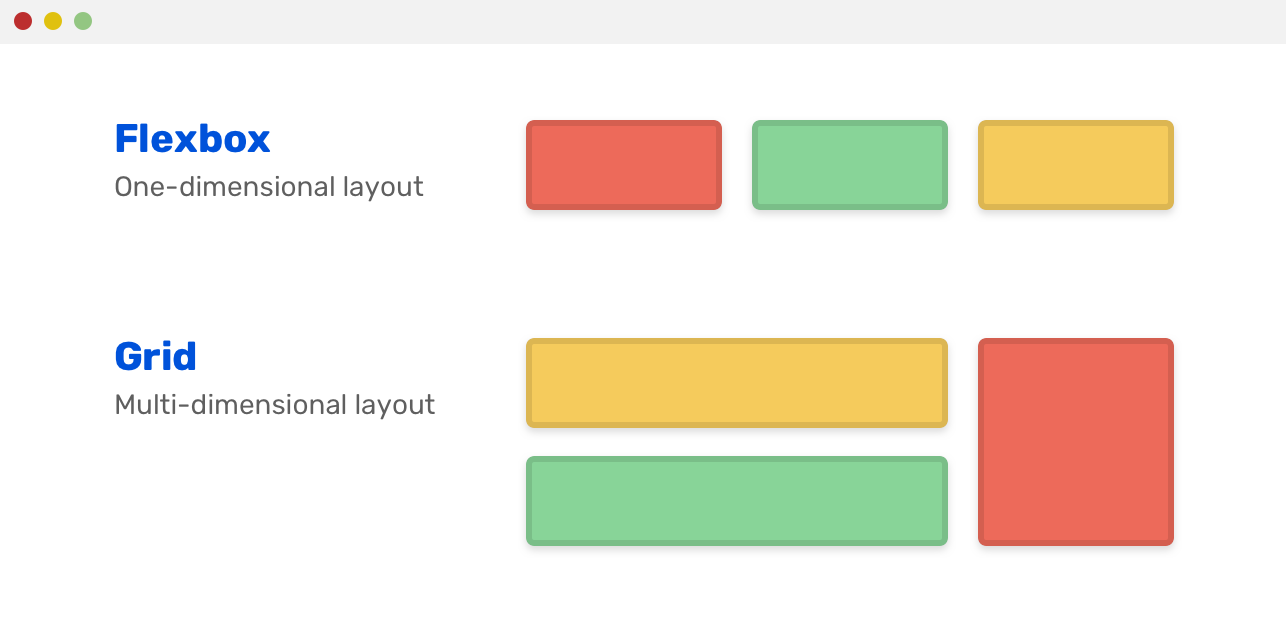
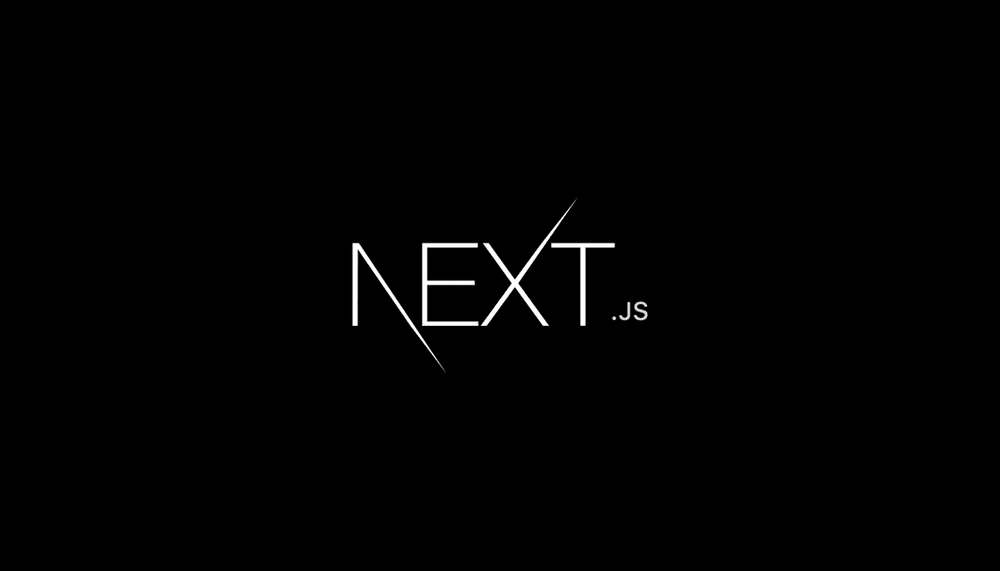
Leave a comment